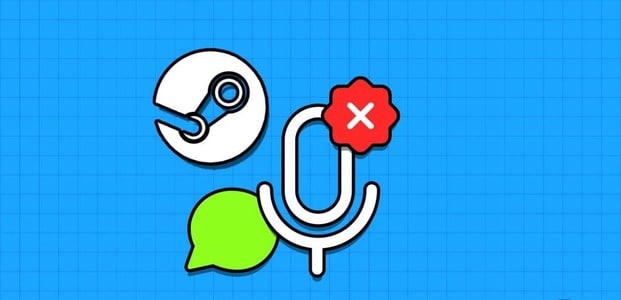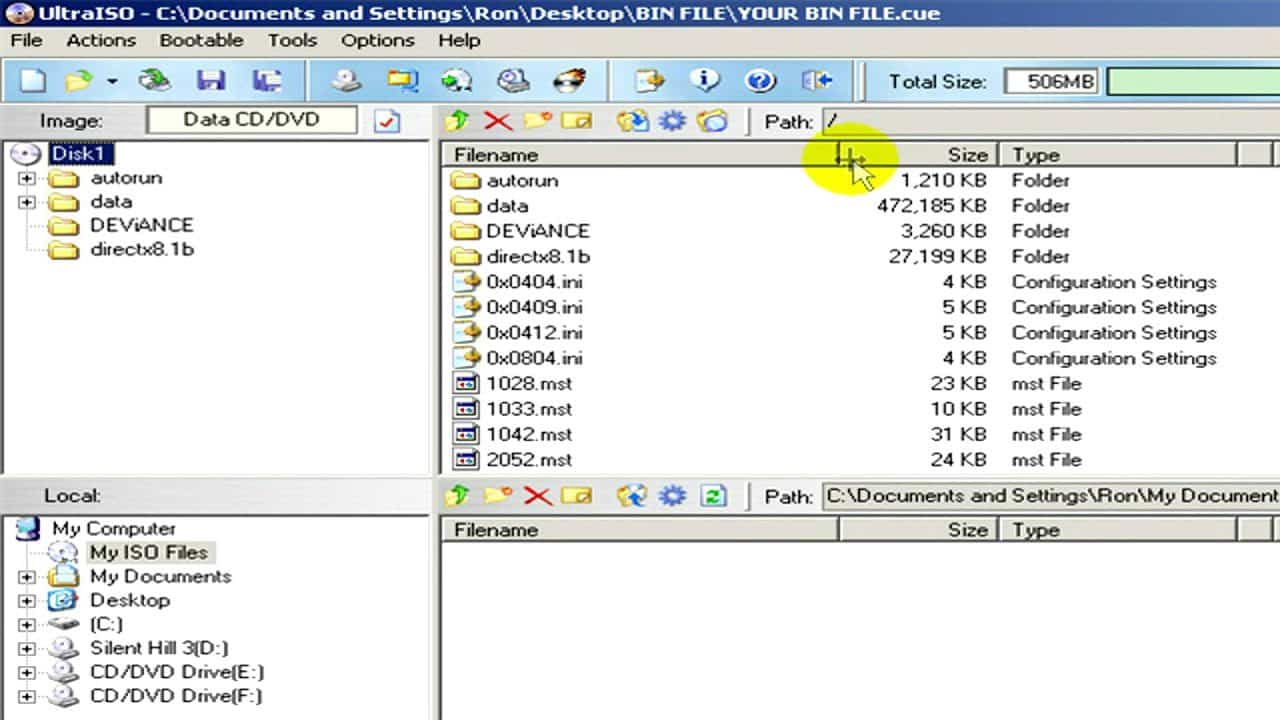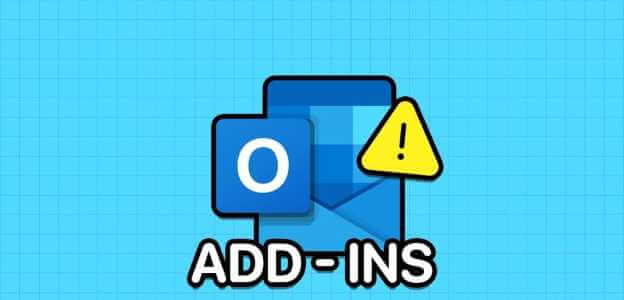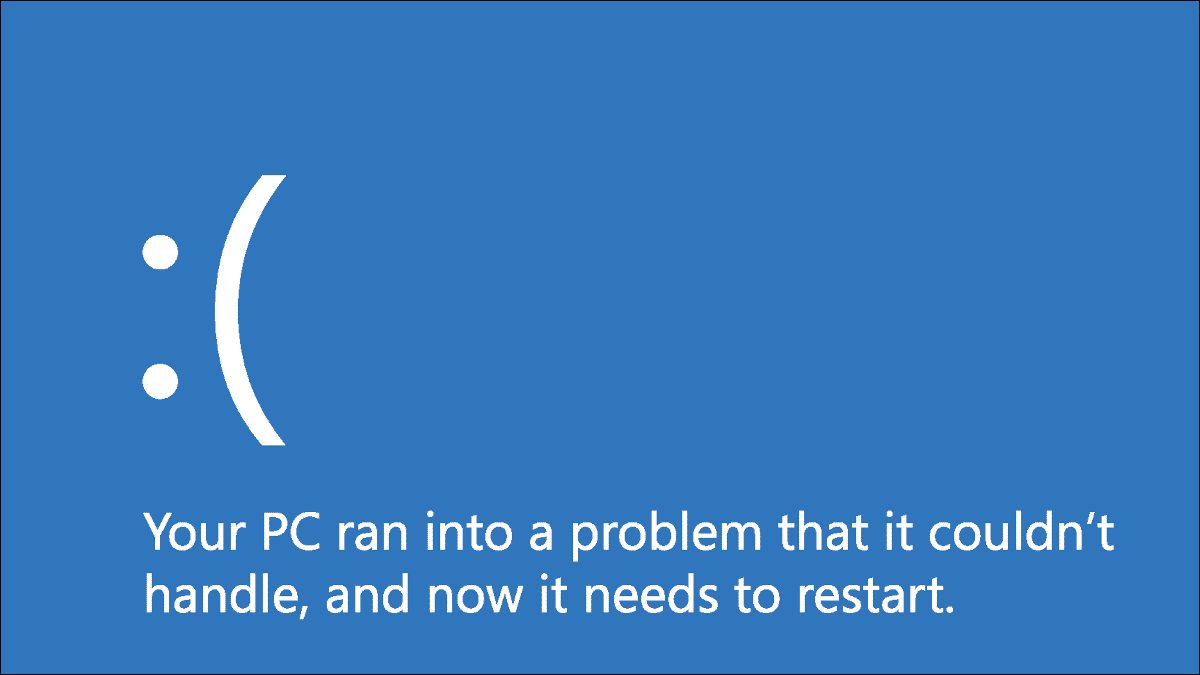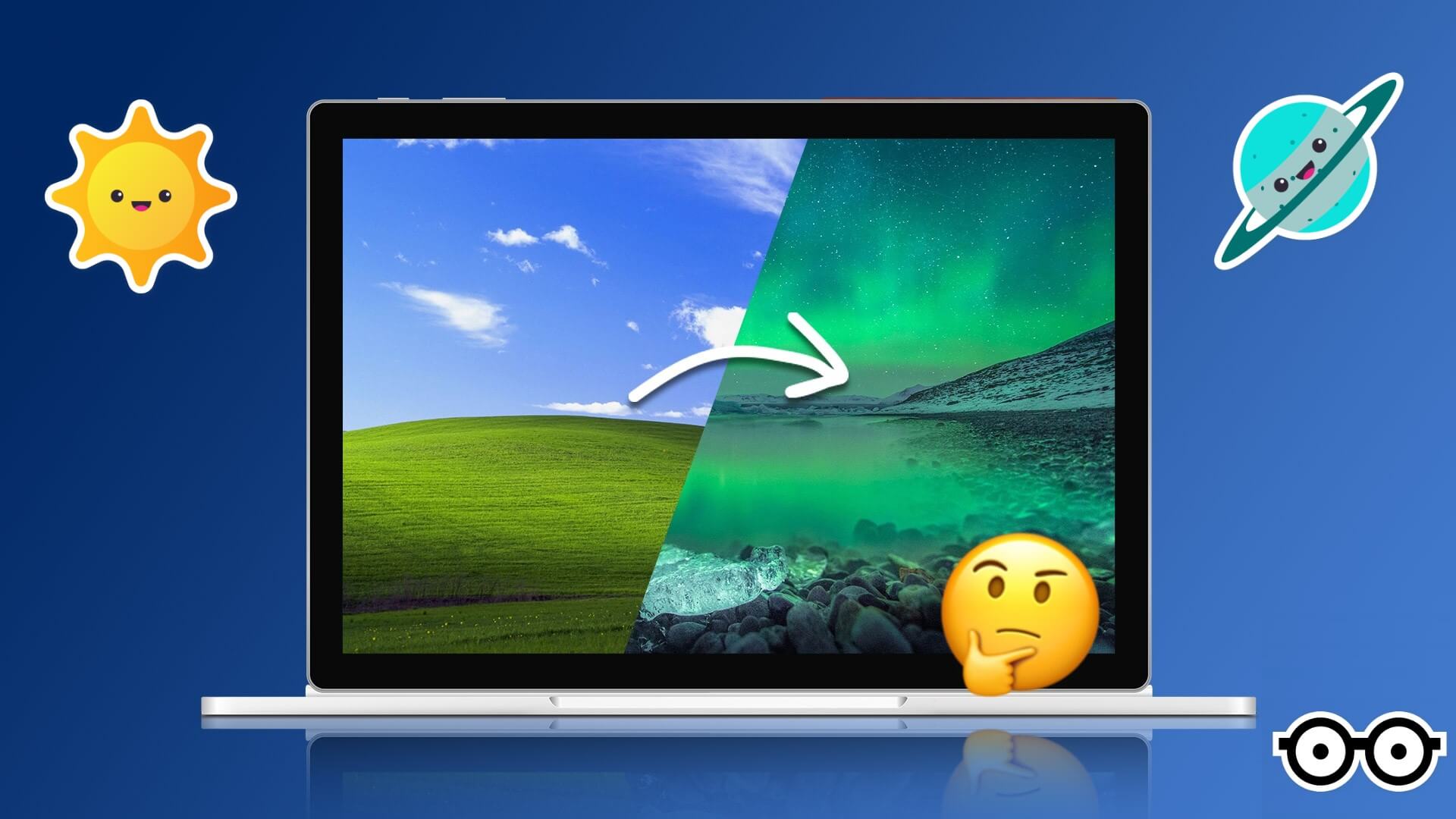العديد من المستخدمين يرغبون في تجربة Windows 11 بأدائه الحديث وواجهته المتطورة، لكنهم لا يحتاجون إلى ميزات الذكاء الاصطناعي المدمجة مثل المساعدات التلقائية أو التحليلات الذكية التي قد تستهلك الموارد أو تثير مخاوف الخصوصية. الحل بسيط، إذ توجد أداة مفتوحة المصدر تتيح لك تثبيت النظام بخصائصه الأساسية فقط، مع استبعاد كل وظائف الذكاء الاصطناعي التي لا تحتاجها.

من خلال هذا الدليل ستتعرف على خطوات استخدام هذه الأداة من البداية حتى تشغيل النظام بنجاح، وستتعلم كيف تحافظ على الأداء السريع وتقليل استهلاك الذاكرة، مع الحفاظ على كامل وظائف النظام التي تحتاجها. كما ستجد نصائح لتخصيص تجربتك بعد التثبيت، وضبط الإعدادات لتكون بيئة العمل أخف وأكثر خصوصية.
أصبح الذكاء الاصطناعي جزءًا لا يتجزأ من العديد من أنظمة التشغيل، بما في ذلك ويندوز. يُعدّ Copilot وWindows Recall من أهم ميزات الذكاء الاصطناعي المتوفرة على أجهزة الكمبيوتر التي تعمل بنظام ويندوز. ولكن ماذا لو كنت ترغب في أن يكون جهاز الكمبيوتر الذي يعمل بنظام ويندوز خاليًا من هذه الميزات؟ في هذه الحالة، يمكنك استخدام Flyoobe لتثبيت ويندوز 11 بدون أي مكونات للذكاء الاصطناعي.
كيفية استخدام Flyoobe لتثبيت ويندوز 11 بدون أي ميزات للذكاء الاصطناعي
أولًا، دعوني أقدم لكم مقدمة موجزة عن Flyoobe. Flyoobe هو تطبيق مفتوح المصدر يتيح لك تحديد الميزات الإضافية التي ترغب في تثبيتها مع ويندوز 11. كانت الأداة تُعرف سابقًا باسم Flyby11، لكن المطورين أعلنوا مؤخرًا عن إعادة تسميتها إلى Flyoobe، وستتضمن الآن بعض الميزات الإضافية.
بالإضافة إلى كل ما يقدمه Flyby11، يوفر Flyoobe ميزات إضافية، مثل خيار تخصيص ويندوز فورًا، ولهذا السبب تم تضمين مصطلح OOBE (تجربة جاهزة للاستخدام) في الاسم. لا يتيح لك Flyoobe تحديد ما إذا كنت تريد تثبيت الذكاء الاصطناعي على نظام ويندوز الخاص بك فحسب، بل يمنحك أيضًا التحكم في البرامج غير الضرورية التي ترغب في الاحتفاظ بها أو إزالتها. يمكن استخدام الأداة أيضًا لتثبيت ويندوز 11 على أنظمة غير مدعومة.
بعد كل ما قيل، لنلقِ نظرة على كيفية استخدام Flyoobe. للبدء، انتقل إلى صفحة Flyoobe على GitHub وقم بتنزيل التطبيق.
ملاحظة
قد تُصنف ميزة التصفح الآمن في كروم هذا التنزيل على أنه مشبوه. لحسن الحظ، مطورو التطبيق موثوقون، لذا يمكنك المتابعة والسماح بالتنزيل. انقر على النافذة المنبثقة واختر “تنزيل ملف مشبوه” لبدء تنزيل ملف Flyoobe ZIP.
استخرج ملف ZIP الذي تم تنزيله إلى أي مكان على جهاز الكمبيوتر الخاص بك، ثم شغّل ملف “Flyo.exe” من المجلد المستخرج.
ستجد علامات تبويب مختلفة أسفل تطبيق Flyoobe، مثل علامة تبويب “التخصيص”، حيث يمكنك تخصيص سمة تثبيت ويندوز. بما أن تركيزنا منصبّ على تعطيل ميزات الذكاء الاصطناعي في نظام ويندوز الجديد، عليك اختيار تبويب “الذكاء الاصطناعي”.
انقر على زر “تحديد”، وسيعرض تطبيق Flyoobe جميع ميزات الذكاء الاصطناعي التي تُفعّلها مايكروسوفت افتراضيًا على نظام ويندوز 11. وتشمل هذه الميزات زرّ Copilot في شريط المهام، وCopilot في متصفح مايكروسوفت إيدج، وغيرها. حدّد مربعات الاختيار لجميع ميزات الذكاء الاصطناعي التي ترغب في تعطيلها، ثم انقر على زر “إيقاف تشغيل الميزات المحددة”.
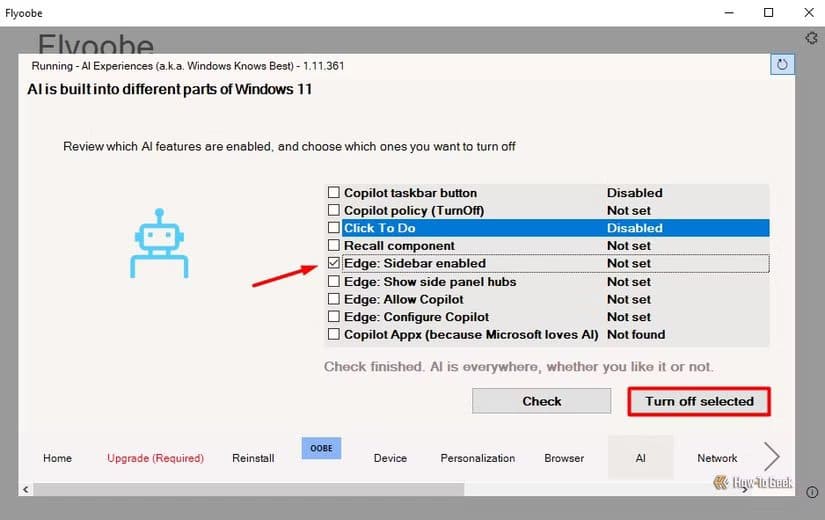
بمجرد تعطيل ميزات الذكاء الاصطناعي، سترى علامة “معطل” بجوار اسمها. مع أنه يمكنك الآن بدء عملية تثبيت Windows 11 مباشرةً، أنصحك بشدة بتصفح علامات التبويب الأخرى أيضًا لضمان حصولك على الميزات والتطبيقات التي تحتاجها فقط. أولًا، افتح علامة تبويب “المتصفح” وفعّل خيار “أحتاج إلى متصفح آخر غير Edge”. ثم اختر المتصفح الذي تريده من القائمة المنسدلة وانقر على خيار “تثبيت المتصفح”.
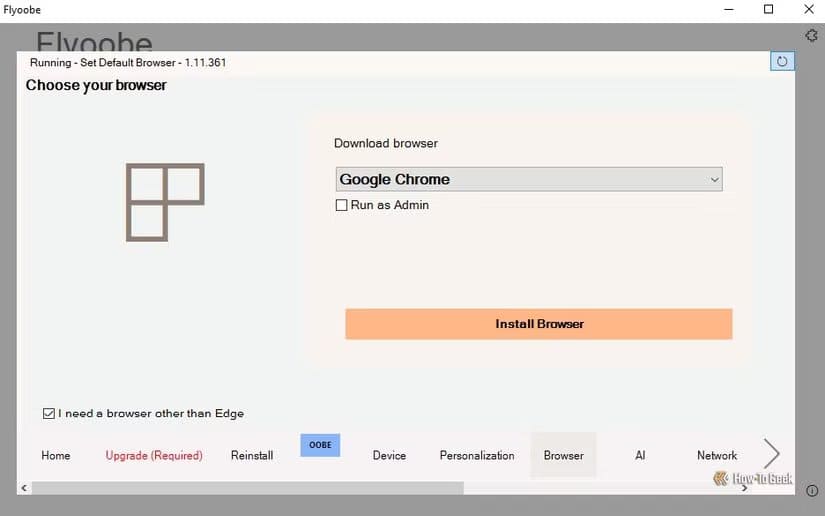
بعد ذلك، انتقل إلى علامة التبويب “التطبيقات” لعرض قائمة بجميع تطبيقات Microsoft المثبتة مسبقًا على نظام التشغيل Windows 11. حدد التطبيقات التي لا تريد تضمينها في تثبيت نظام التشغيل Windows 11، وانقر فوق الزر “إزالة التطبيقات المحددة”.
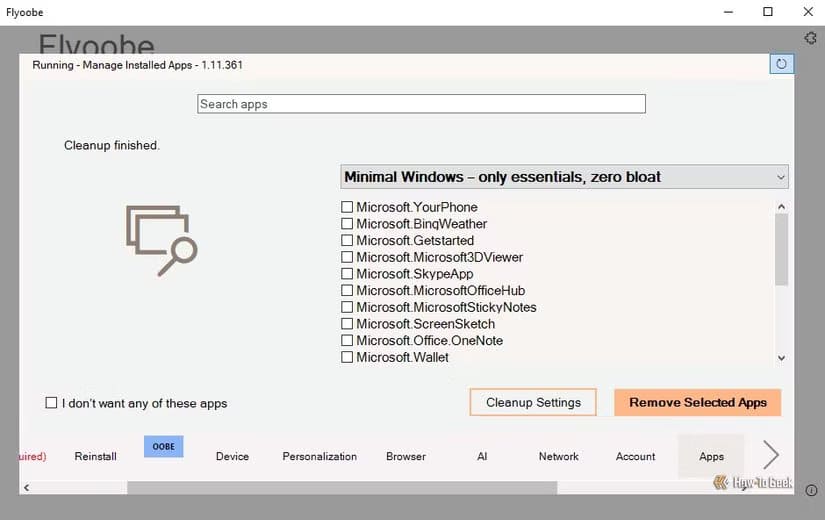
انتقل إلى علامة التبويب “المثبت”، حيث ستجد قائمة بتطبيقات الجهات الخارجية التي يمكنك اختيار تثبيتها مسبقًا على نظام ويندوز الجديد. اختر التطبيقات التي تريدها، ثم انقر على زر “تثبيت التطبيقات”.
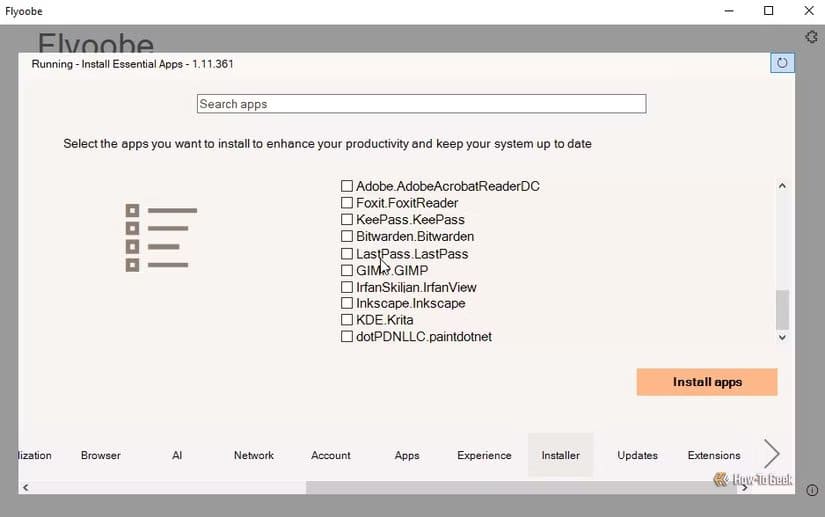
بعد الانتهاء من كل ذلك، انتقل إلى تبويب “الترقية” واختر ما إذا كنت تريد تنزيل ملف Windows 11 ISO، أو حدد الملف إذا كنت قد نزّلته مسبقًا على جهاز الكمبيوتر. أنصح باختيار خيار “تنزيل ISO عبر أداة إنشاء الوسائط”، وهو مناسب للمبتدئين.
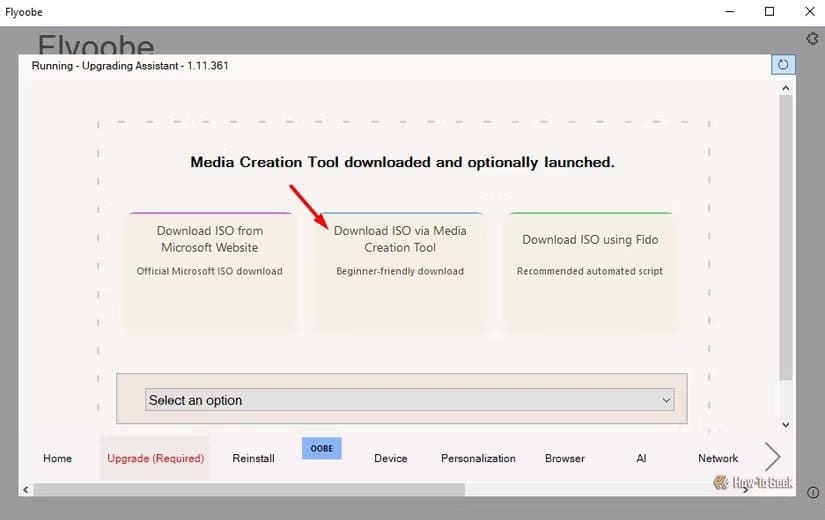
احفظ ملف أداة إنشاء الوسائط في أي مكان على جهاز الكمبيوتر، ثم انقر على “نعم” عند ظهور نافذة تشغيل الأداة. في نافذة إعداد Windows 11، حدد ملف ISO كخيار الوسائط الذي ترغب في استخدامه. انتظر حتى يتم تنزيل Windows 11 على جهازك، ثم اتبع التعليمات التي تظهر على الشاشة لإكمال العملية.
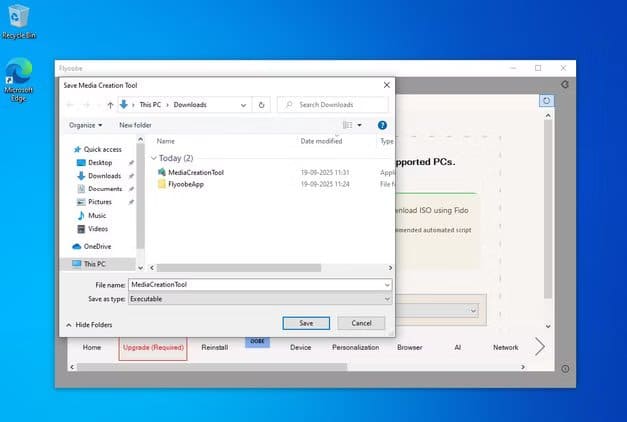
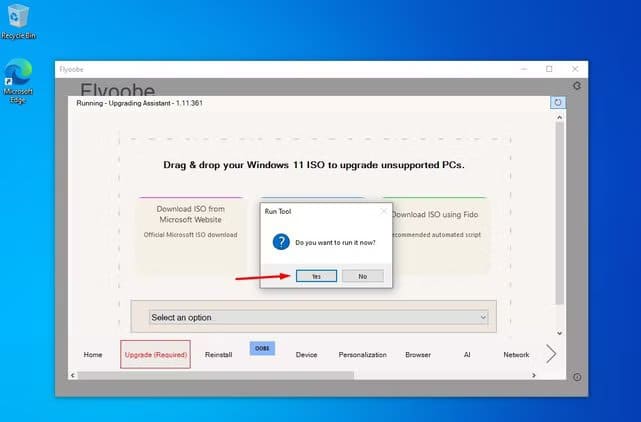
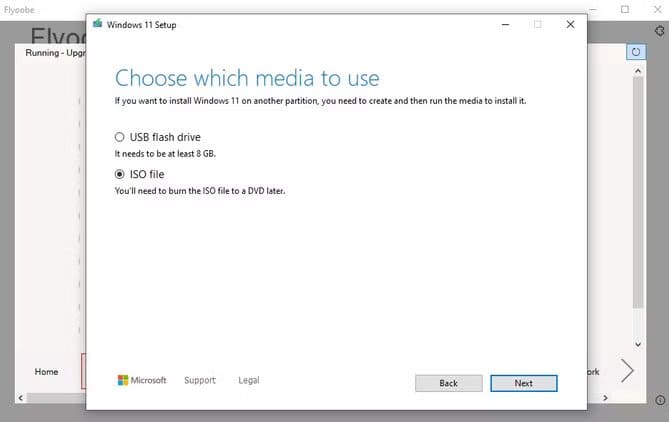
انقر على زر “إنهاء” في نافذة “حرق ملف ISO على قرص DVD” التي تظهر. ثم اسحب ملف Windows ISO الذي تم إنشاؤه للتو وأفلته في علامة تبويب “الترقية” في تطبيق Flyoobe. انقر على خيار “تغيير طريقة تنزيل التحديثات بواسطة الإعداد”، ثم اختر “ليس الآن”. ثم انقر على زر “التالي”.
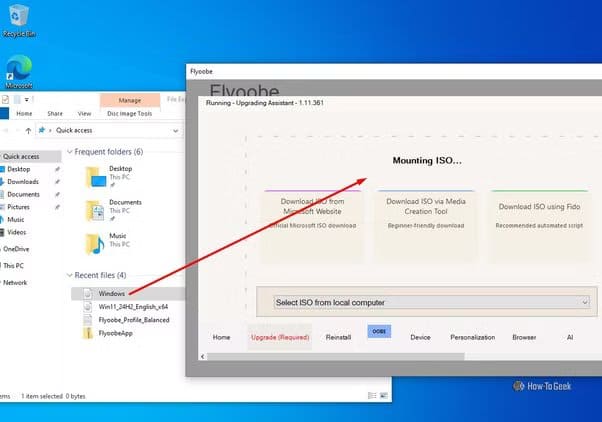
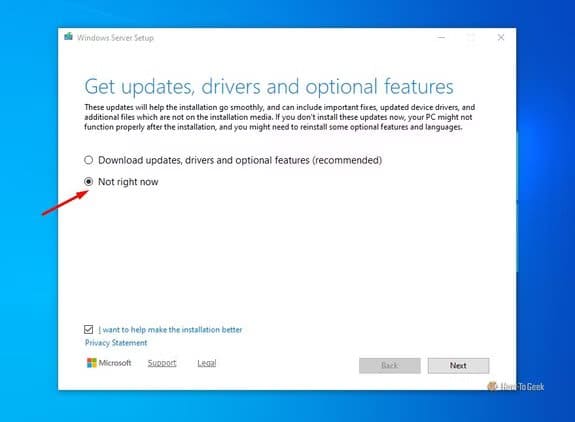
اقبل الشروط والأحكام، ثم اختر خيار حفظ الملفات والإعدادات والتطبيقات. انقر على زر “التالي”. وأخيرًا، انقر على زر “تثبيت” لبدء عملية التثبيت.
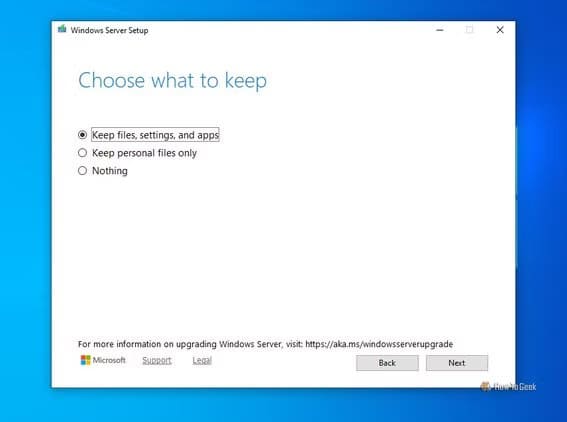
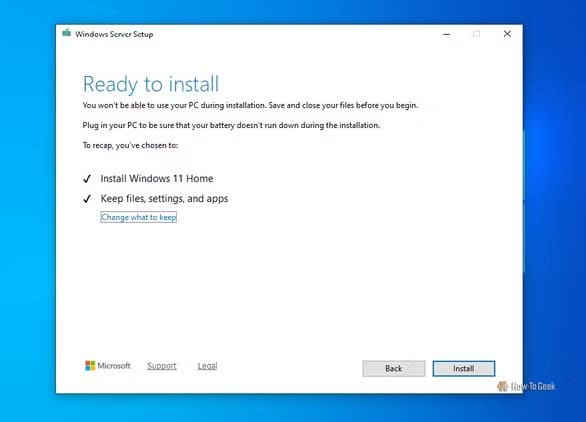
هذا كل شيء. بمجرد اكتمال التثبيت، سيبدأ جهاز الكمبيوتر الخاص بك بتشغيل Windows 11 بدون ميزات الذكاء الاصطناعي المحددة.
هكذا يمكنك استخدام Flyoobe لتثبيت Windows 11 بدون أي ميزات ذكاء اصطناعي على نظامك. أفضل ما في هذا التطبيق مفتوح المصدر هو أنه يتيح لك أيضًا إجراء العديد من التخصيصات على نظام Windows المثبت لديك، مما يضمن خلو نسخة Windows لديك من التطبيقات والميزات التي لا تهمك.
استخدام أداة مفتوحة المصدر لتثبيت Windows 11 بدون ميزات الذكاء الاصطناعي يمنحك تحكمًا كاملًا في تجربتك، سواء كنت تبحث عن أداء أفضل أو عن خصوصية أعلى. بعد تطبيق الخطوات الموضحة في هذا المقال، ستحصل على نظام تشغيل نظيف وخفيف يناسب احتياجاتك فقط. حافظ على تحديثات الأداة والنظام بشكل منتظم لضمان أفضل أداء واستقرار على المدى الطويل.